바둑판 식 배열 창은 Linux에서 새로운 것이 아닙니다. 실제로 플랫폼에서 창을 표시하는 가장 보편적 인 방법 중 하나입니다. 사람들 (특히 개발자)이 바둑판 식 배열 설정을 좋아하는 이유는 화면에 여러 가지 요소를 한 번에 가질 수 있기 때문입니다. 불행히도, 과거에 타일 창 관리자를 즐기려는 사람들은 i3과 같은 키보드 단축키 기반 데스크탑 환경을 처리해야했습니다. 결과적으로 최신 데스크탑 환경을 사용하는 사용자는 Gnome 쉘에서 창을 바둑판 식으로 배열 할 수있는 Gnome 확장 기능 덕분에 지금까지 놓쳤습니다.
이 확장명은 g 타일또한 사용자는 많은 경량 창 관리자에서 찾은 사랑하는 타일링 기능을 최신 Gnome Shell 데스크탑 환경으로 가져올 수 있습니다. 설정 방법은 다음과 같습니다.
gTile 설치
gTile 도구는 Gnome Shell 확장이므로사용자는 Gnome 확장 저장소에서 설치해야합니다. gTile 확장 프로그램 페이지로 이동하려면 여기를 클릭하십시오. 거기에서 슬라이더를 찾아“on”을 선택하여 확장 설치 프롬프트를 표시하십시오. 프롬프트가 나타나면“install”을 누르십시오. gTile은 즉시 설치해야합니다.
브라우저에 'Gnome Chrome'통합 플러그인을 사용하도록 설정 한 경우에만 간편한 설치가 작동합니다. 플러그인을 작동 시키려면 여기의 가이드를 따르십시오.
플러그인을 설치하고 싶지 않습니까? 다운로드를 통한 확장 설치를 고려하십시오.
브라우저없이 확장을 설치하려면플러그인에서“Gnome Tweak Tool”을 열고“Extensions”를 클릭하십시오. 웹 사이트에서 gTile 확장 프로그램 페이지를 열고“Shell Version”옆에있는 드롭 다운 메뉴를 클릭하십시오. 다운로드를 시작하는 데 사용하는 Gnome Shell 버전을 선택하십시오.
다운로드가 완료되면Gnome Tweak Tool을 클릭하고 "열기"를 클릭하십시오. "열기"버튼을 클릭하면 파일 브라우저 대화 상자 창이 나타납니다. 이 창은 사용자에게 설치할 확장을 찾아 보도록 요청합니다.
“Downloads”에서 gTile을 찾아서 선택하십시오. 거기에서 시스템에 설치해야합니다. 아래로 스크롤하여 "gTile"옆의 Tweak Tool에서 "on"을 클릭하여 확장 기능을 활성화하십시오.
gTile 사용
gTile 확장 프로그램이 설치되었으므로Gnome Shell에서 타일링 창을 얻는 데 사용할 수 있습니다. 바둑판 식 배열 창을 시작하려면 그놈 패널에서 아이콘 그래픽 도구 아이콘을 선택하십시오. 이 아이콘을 사용하면 gTile에 격자에서 창 크기를 조정하는 방법을 알려줄 수 있습니다.
크기를 조정할 수있는 그리드의 세 가지 크기가 있습니다해당 사용자의 창을 선택할 수 있습니다. 이 그리드는 8 × 6, 6 × 4 및 4 × 4입니다. 그리드를 전환하려면 gTile 아이콘을 클릭하고 세 가지 그리드 옵션 중 하나를 찾아서 선택하십시오. 스케일링 도구는 새로운 크기를 사용하여 자동으로 시작됩니다.
참고 : gTile은 동시에 여러 개의 창이 열린 상태에서 가장 잘 작동합니다.
수동 타일링
gTile에서 가장 강력한 기능 중 하나는사용자가 수동으로 바둑판 식으로 배열하는 기능. 이상한 해킹과 트릭 대신 Gnome 창 관리자를 사용하여이를 달성합니다. 프로그램을 수동으로 조정하려면 해당 프로그램으로 전환하십시오. 거기서 그리드를 사용하여 타일을 그립니다.
gTile 확장 프로그램은 그리드 도면을보고 그에 따라 프로그램 크기를 조정합니다. 모든 프로그램에 대해이 과정을 반복하여 사용자 정의 타일 레이아웃을 만듭니다.
4 × 4 분할 화면 타일링

수동 타일링과 함께 gTile 확장은자동으로 작업을 수행하십시오. 자동 기능 중 하나는 "4x4"타일입니다 (일명 화면의 25 % 부분에서 4 개의 창 크기 조정). 4 × 4에는 4 개의 프로그램이 필요하지 않습니다. 확장됩니다. 8 개의 프로그램을 연 상태에서이 옵션을 클릭하면 8 × 8 등으로 바뀝니다.
이 모드에서 프로그램을 자동 스케일링하려면 패널에서 gTile 아이콘을 클릭하고 동일한 크기의 4 개의 창을 표시하는 아이콘을 클릭하십시오.
1 × 2 스크린 타일링
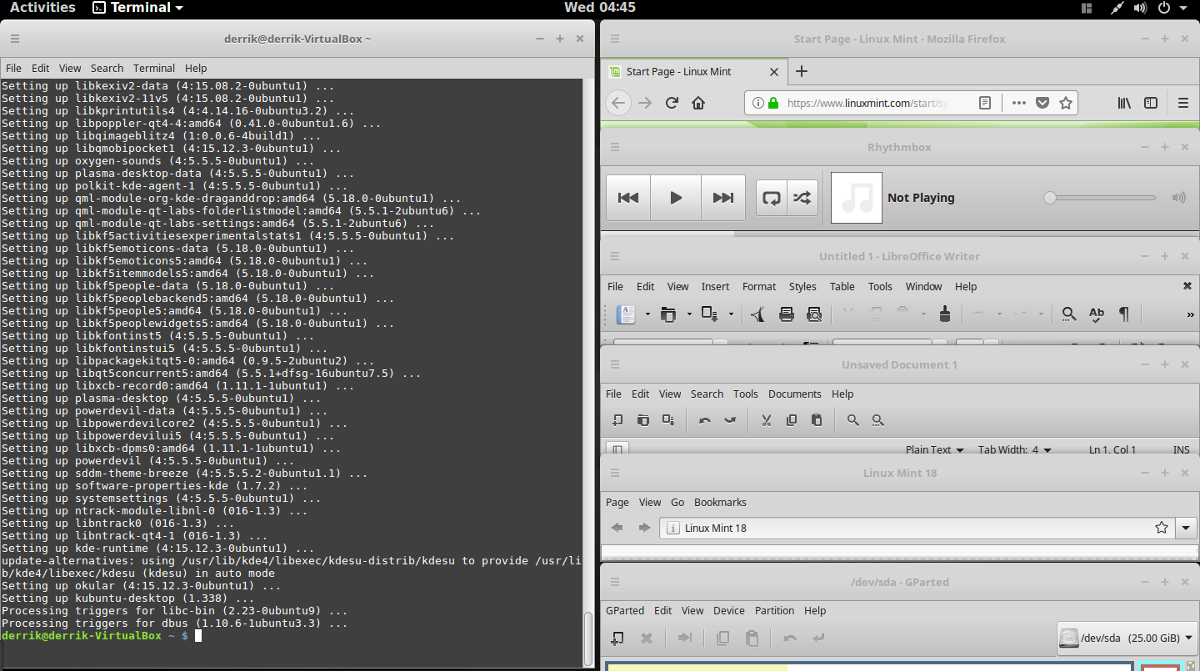
gTile의 또 다른 좋은 타일링 모드는 1 × 2입니다.방법. 이 모드를 사용하면 왼쪽에있는 하나의 프로그램이 화면의 50 %를 차지하고 다른 하나는 25 %의 오른쪽을 공유 할 수 있습니다. 다른 자동 모드와 마찬가지로 1 × 3 스케일 업 (1 × 2는 1 × 4 등이 될 수 있음).
1 × 2 모드에서 프로그램을 타일링하려면 패널에서 gTile 아이콘을 클릭하고 4 × 4 옆의 아이콘을 선택하십시오. 프로그램을 1x2 레이아웃으로 자동 확장해야합니다.
gTile 제거
더 이상 gTile을 사용하고 싶지 않습니까? Gnome Tweak Tool을 열고“extensions”버튼을 클릭하여 제거하십시오. 확장 프로그램 내에서 아래로 스크롤하여 "gTile"을 찾으십시오. “제거”버튼을 찾아 클릭하십시오. 또는 gTile 확장 프로그램 페이지로 돌아가서 슬라이더를 클릭하여“끄기”로 설정하여 일시적으로 비활성화하십시오.
다른 타일링 확장
gTile과 함께 다른 많은 훌륭한 것들이 있습니다.이 기능을 Gnome 데스크탑에 가져 오는 확장 기능. gTile의 가장 좋은 대안 중 하나는 Tilingnome입니다. 마우스가 아닌 키보드 단축키에 주로 중점을 둔 견고한 대안입니다. 현재 Tilingnome은 모든 버전의 Gnome Shell을 버전 3.28까지 지원합니다.
설치하려면 Gnome Shell로 향하십시오.확장 저장소에서 "on"슬라이더를 클릭하여 설치하십시오. Tilingnome 키보드 단축키에 대한 자세한 내용은 공식 Github 페이지를 확인하십시오.












코멘트